Al ingresar al módulo Configuraciones generales de MyIntelli, encontrará el módulo Eventos desde donde podrá crear diferentes tipos de eventos en la plataforma, realizando los siguientes pasos:
- Paso 1: Haga clic sobre el botón Nuevo, ubicado en la parte superior derecha de la pantalla.
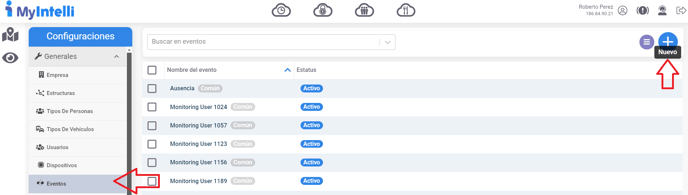
- Paso 2: Se muestra la pantalla Nuevo registro, desde donde deberá ingresar los datos relacionados según el tipo de evento, entre los cuales podemos mencionar:
- Nombre del evento: Campo requerido donde indicará el nombre del evento.
- Seleccionar el módulo: Desde el campo de selección indique el módulo.
- Tipo de evento a supervisar: Desde el campo de selección indique el tipo de evento que requiere supervisar. Este evento estará asociado al módulo seleccionado.
- Filtros: Seleccione el o los filtros a los que se le realizará la supervisión.
- Hora inicial: El tiempo indicado deberá ser un valor múltiplo de 5 e indicará el momento en que será enviada la notificación.
- Días de la semana: Indique los días de la semana en que será enviada la notificación.
- Días del evento correspondiente: Indique la cantidad de días en que se supervisará el evento, siendo el valor 0 indicativo de valor de recurrencia de 1 día.
- Paso 3: Una vez ingresado todos los datos solicitados, se habilitará el botón Siguiente para parametrizar la acción del envío de la notificación. Luego, se muestra la pantalla Nuevo registro, haga clic sobre el campo de selección del módulo para desplegar las opciones disponibles.
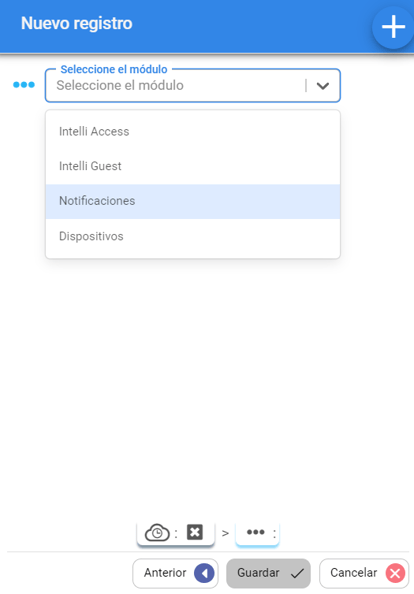
- Paso 4: Seleccione el módulo, donde se mostrará el campo para indicar el tipo de acción que desee realizar y según la selección realizada se dibujarán los demás campos asociados a la acción.

- Paso 5: Cabe destacar que el sistema le permite crear hasta 3 acciones a la vez para lo cual, deberá hacer clic en el botón Nuevo que se muestra en la parte superior derecha de la pantalla.

- Paso 6: Una vez completados los campos solicitados, haga clic en el botón Guardar, donde se lista el evento creado en el panel principal del módulo de Eventos.

